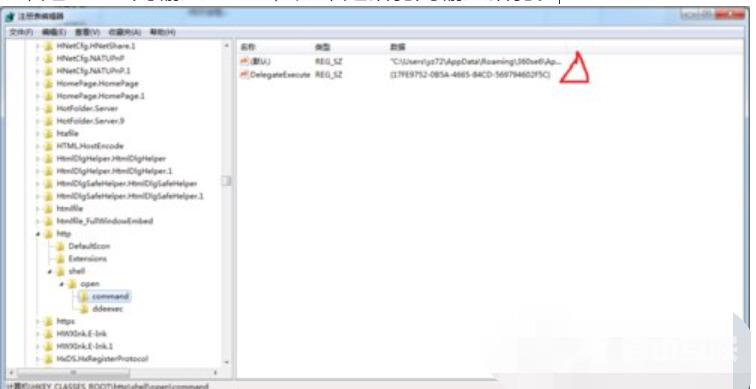有很多用户在打开网页的时候,发现打开的浏览器变成了自己不常用的电脑浏览器。有没有办法可以将默认的浏览器重新进行调整修改呢?今天自由互联小编就来给大家分享一下win7设置
有很多用户在打开网页的时候,发现打开的浏览器变成了自己不常用的电脑浏览器。有没有办法可以将默认的浏览器重新进行调整修改呢?今天自由互联小编就来给大家分享一下win7设置默认浏览器的操作方法。遇到该问题的用户们赶紧来查看本文教程,进行修改吧。
win7设置默认浏览器怎么操作
方法一、
1、首先在开始菜单中打开“控制面板”
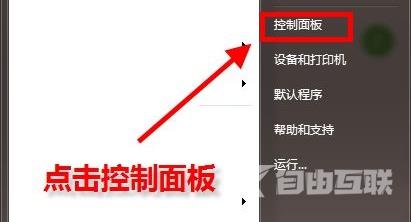
2、将右上角的查看方式设置为“小图标”
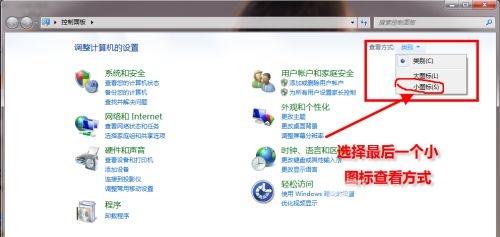
3、找到并打开“默认程序”
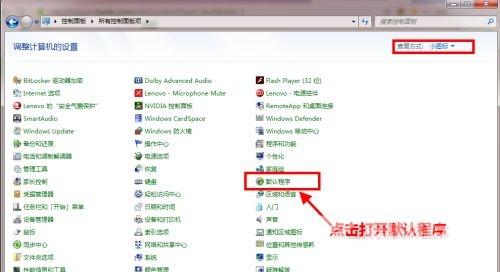
4、点击图示位置的“设置默认程序”
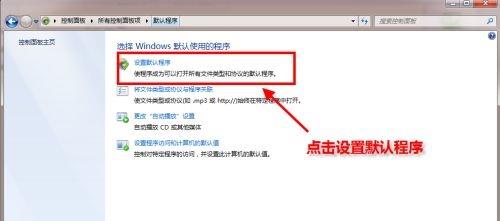
5、在左边一栏中找到需要设置的默认浏览器,点击“将此程序设置为默认值”
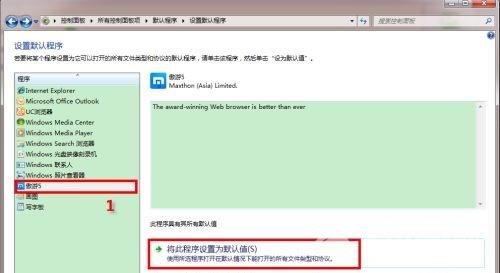
6、点击确定之后会返回图示界面,就完成更改了。
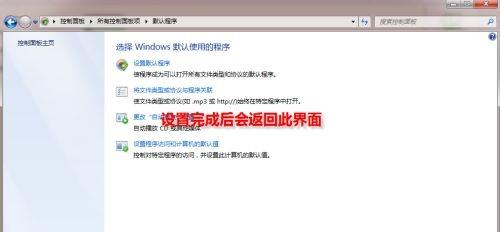
方法二、
1.点击“开始”→打开“运行”→输入regedit,打开注册表编辑器。

2.找到HKEY_CLASSES_ROOT\http\shell\open\command,在右边的窗口中双击“默认”,将要用浏览器的可执行文件的完全路径输入到这里,例如设置IE为默认浏览器:输入为“C:\Program Files\Internet Explorer\iexplore.exe”。